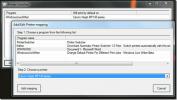BlueStacks Android App Player ahora tiene una versión Surface Pro-Optimized
Si sigues blogs tecnológicos, el nombre BlueStacks tiene que sonarte familiar como el famoso emulador de Android que te permite ejecutar aplicaciones de Android en PC y Mac sin necesidad de instalar el sistema operativo Android completo en un servidor virtual medio ambiente. De hecho, se ha vuelto tan popular que, según los informes, la compañía detrás de esto está en conversaciones con varios fabricantes de computadoras para agrupar BlueStacks Player con sus computadoras portátiles y de escritorio. En 2011, publicamos nuestro revisión detallada de la aplicación destacando su impresionante diseño y características. Al promocionarse como "Optimizado para Surface Pro", este emulador de Android finalmente ha llegado a Windows 8 (lo siento Gente RT, todavía no tiene el sabor de la interfaz de usuario moderna), y funciona como un encanto absoluto en PC con Windows 8, computadoras portátiles y ultrabooks igual. Echemos un vistazo más profundo al interior y veamos qué cambios ha traído la compañía a la mesa en esta variante exclusiva de Windows 8.
BlueStacks para Windows 8 admite una interfaz elegante y se ejecuta en modo de pantalla completa de forma predeterminada. La aplicación también está completamente optimizada para la pantalla HD 1920 x 1080 de Surface Pro, aunque noté varios bordes irregulares entre varios elementos de la aplicación en mi PC con Windows 8. El emulador también crea un mosaico de pantalla de inicio cuando está instalado. Mientras está en modo de pantalla completa, la aplicación deshabilita la barra de accesos de Windows 8 y, en su lugar, agrega un cuadro de navegación en la esquina inferior derecha cuando toca la esquina activa para evocar la barra de accesos. Este Charm de navegación contiene botones específicos de Android para Atrás, Configuración, Aplicaciones, Salir, Compartir, etc. También puede acceder a varias aplicaciones destacadas que parecen ser populares en Google Play Store. La barra de navegación en la parte superior le permite cambiar entre categorías de aplicaciones, incluidos juegos, mensajería, música, redes sociales y más, junto con una lista personalizada de las 25 mejores aplicaciones para un comienzo rápido.

Descargar e instalar una aplicación es bastante simple, aunque necesitará una cuenta de Google para obtener muchas de las aplicaciones. Sin embargo, aún puede descargar algunos de ellos sin una cuenta de Google. Si aún no tiene una cuenta de Google, puede crear fácilmente una nueva desde la ventana Configuración. Hablando de la ventana de configuración, también le permite personalizar otros aspectos de BlueStacks, como la configuración del teclado, el idioma, la fecha y la hora, los contactos, el sonido, etc. Otro aspecto interesante de BlueStack es su capacidad para permitirle sincronizar su dispositivo Android con la herramienta para transferir sus aplicaciones, mensajes y contactos a BlueStack a través de Cloud Connect. Para eso, sin embargo, debe tener una cuenta BlueStacks.

Las aplicaciones se descargan casi instantáneamente. La barra de progreso le da una idea sobre la ETA de la aplicación y su tamaño.

BlueStacks también cuenta con una práctica función de búsqueda para encontrar una aplicación que no figura en la página principal. Simplemente escriba el nombre de la aplicación y presione enter, y BlueStacks mostrará todos los resultados coincidentes para la palabra clave.

También puede navegar por Google Play Store, que estará disponible cuando inicie sesión con su cuenta de Google. Play Store funciona exactamente igual que en cualquier dispositivo Android, lo que le permite explorar miles de juegos y aplicaciones de Android.
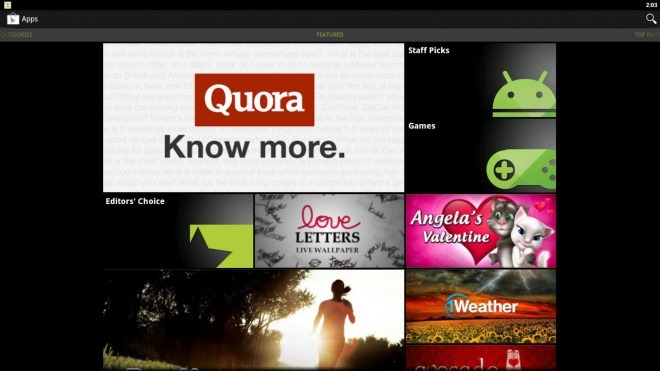
Además de la pantalla principal, también puede instalar aplicaciones desde Google Play Store. Simplemente presione Instalar desde la esquina superior derecha de la interfaz de usuario y espere a que finalice la descarga.
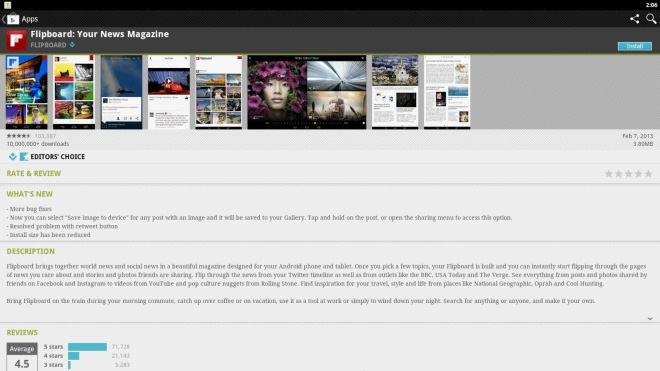
Todas las aplicaciones instaladas se pueden administrar en la sección Mis aplicaciones. Puede ejecutar una aplicación haciendo clic en ella. Del mismo modo, hacer clic y mantener presionado el ícono de una aplicación te permite desinstalarlo.

Aunque las aplicaciones funcionan bien, noté un ligero problema de fluctuación y una baja velocidad de cuadros para varias aplicaciones que probé durante las pruebas. Sin embargo, este problema se aplica principalmente a juegos y otras aplicaciones similares que requieren renderizado gráfico de alta velocidad.
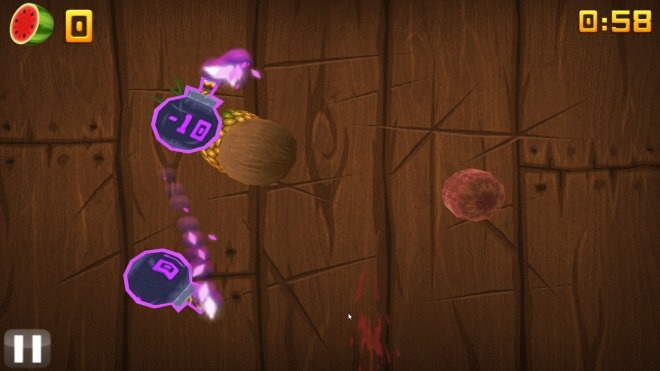
Para resumir, BlueStacks para Windows 8 es quizás la aplicación más interesante para llegar al sistema operativo hasta ahora. Es un impulso significativo a las ofertas tibias de la Tienda Windows. BlueStacks funciona en todas las variantes de Windows 8, pero no en Windows RT. Las pruebas se llevaron a cabo en Windows 8 Pro de 64 bits.
Descargar BlueStacks
Buscar
Mensajes Recientes
Registrar y rastrear líneas de tiempo del proyecto con d-jon
d-jon es una aplicación de mejora de la productividad desarrollada ...
Optimice su PC con Windows para juegos
Es un entendimiento común entre los jugadores que el sistema de Win...
Cambiar impresora predeterminada para diferentes trabajos de impresión
¿Tiene varias impresoras conectadas al sistema y desea utilizar cad...